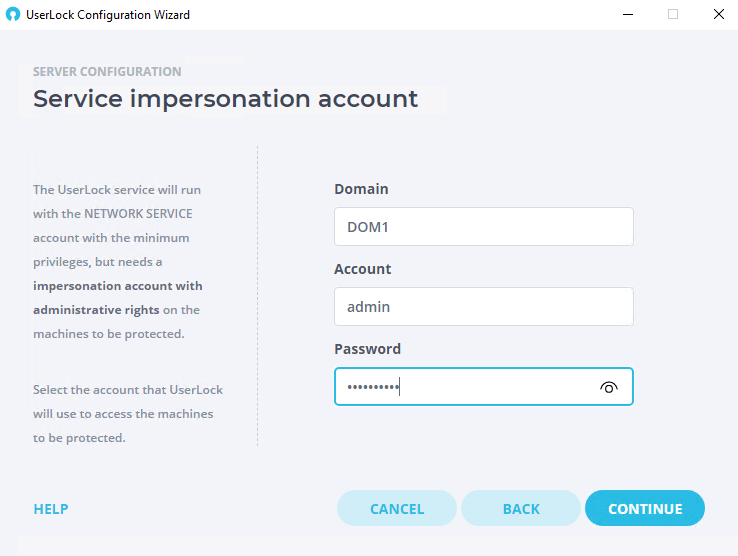UserLockを別のサーバーに移行する方法
現在のサーバーから別のサーバーへUserLockを移行する方法について説明します。
- 新しいサーバーにUserLockをインストールします。
注意: UserLockサーバーは、同じバージョンまたはそれ以降のOSを搭載したサーバーにのみ移行できます。 - 構成ウィザードを開始しますが、サービスアカウントの手順で[次へ]をクリックせず、ウィザードをスタンバイ状態のままにします。
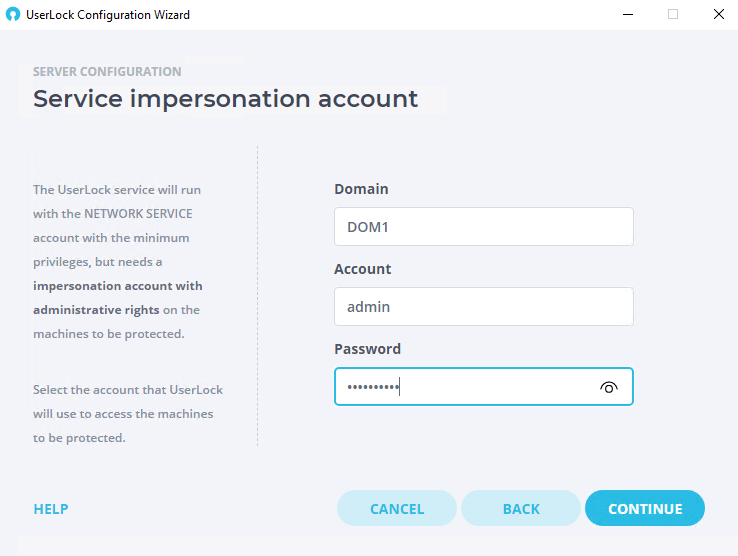
- 古いサーバー(および存在する場合はバックアップサーバー)でUserLockサービスを停止します。
- 古いサーバーでUserLockサービスを無効にします。
- 「C:\ProgramData\ISDecisions\UserLock」フォルダーを古いサーバーから新しいサーバーの同じ場所にコピーします。
(Webコンソール利用の場合)その後、新しいサーバーの「C:\ProgramData\ISDecisions\UserLock\WebData」フォルダーからすべてのコンテンツを削除します。
詳細情報:これは、古いサーバーにインストールされたWebコンソールでUserLockによって既に管理されているユーザーアカウントの問題を防ぐためです。 - 新しいサーバーのUserLock構成ウィザードで[次へ]をクリックします。新しいサービスは自動的に開始されます。
- 古いサーバーからUserLockをアンインストールするか、少なくともサービスを無効にして、両方のサーバー間の競合を回避します。
- 新しいサーバーでUserLockコンソールを実行します。
古いUserLockサーバーにUserLockサービスのインストールが競合していることを示すポップアップウィンドウが表示されます。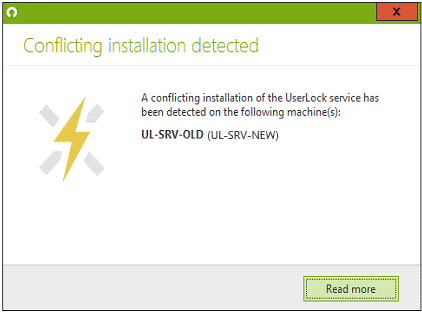
これは移行によるものであるため、無視してください。
下記の条件を満たせば、以降、この警告が表示されなくなります:
―UserLockサーバーのネットワークゾーン内のすべてのコンピューターがオンになっていることを確認します。
―エージェント配布にリストされているすべてのコンピューターが新しいUserLockサーバー名で更新されるまで待ちます(「Agent Distribution」ビューの「Last success」列を確認してください)。 - UserLockサーバーのプロパティのコンソールからライセンスシリアルを登録します。
- 使用するデータベースがデフォルトのデータベースでない場合は、UserLockサーバーのプロパティの[データベース]セクションを構成します。
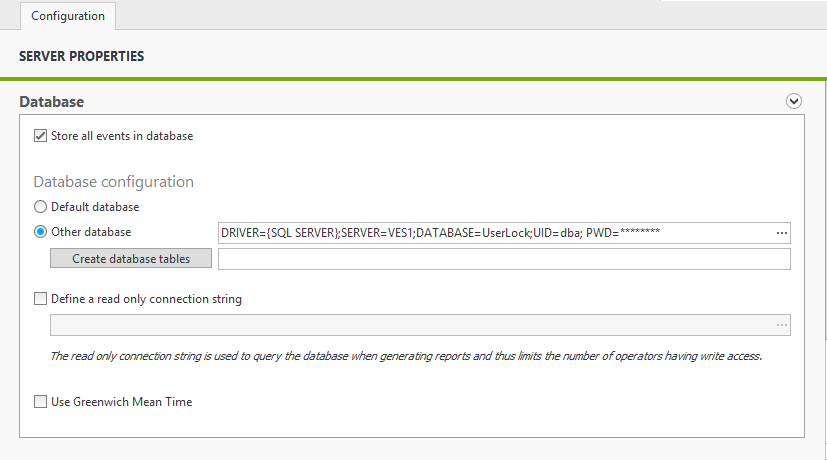
バックアップサーバーを構成している場合は、バックアップサーバーで「C:\Program Files (x86)\ISDecisions\UserLock\ConfigWizard\UserLockConfigurationWizard.exe」を起動し、新しいプライマリサーバーの名前を入力します。